浏览器提速技巧
2016-04-15
对于绝大部分人来说,要获得一台高性能的电脑和一条稳定的宽带接入线路并不是太困难的事情,但是即使我们使用高速的光纤接入线路,但网上冲浪的速度也并不会比此前ADSL拨号快多少,这是因为在我们的网络带宽越来越高的同时,网站也变得更加复杂,而且由于相关的互联网技术未能及时更新,所以网上冲浪时根本无法发挥接入线路升级所带来的优势。不过,通过一些简单的技巧,我们仍然能够让浏览器更快地下载并显示网页。下面,CHIP将会告诉大家如何利用这些技巧,尽可能地提升网上冲浪的速度。
当我们在浏览器地址栏中输入一个地址或者点击一个链接时,它首先将会被翻译成IP地址,然后浏览器将建立一个TCP/IP连接并发送HTTP请求到Web服务器,在获得响应后完成数据的渲染和显示。在默认的情况下,几乎所有的浏览器都是这样工作的,下面,CHIP将告诉大家可以在哪一个环节进行适当的干预,尽可能地提高速度。我们将通过设置选项最丰富的Mozilla Firefox浏览器进行介绍,大家可以尝试在微软的Internet Explorer、Edge和Google Chrome浏览器下查找相应的设置选项。
1、选择DNS服务器
互联网接入服务提供商通常只是宣传所提供的接入线路数据传输速率有多高,但其他的问题很少说明。实际上,对于网上冲浪来说,一项不怎么被注意的服务将产生很大的影响,那就是域名系统服务器(Domain Name System,缩写DNS),该服务器负责将网站的域名解释为网站主机的IP地址,因而在冲浪的过程中几乎每一步我们都需要它,而且一个网页有可能嵌入了几十个其他网站的元素,这意味着打开一个网页我们可能需要几十次地查询DNS,所以DNS的质量对于我们的冲浪速度有很大影响。
互联网接入服务商提供的DNS服务器并不总是最快的,对于国外的用户来说,Google的DNS服务器被认为是性能特别高的公共DNS服务器,此外,思科公司的OpenDNS也是一个不错的选择,但是国内用户未必能够使用这些DNS服务器,因而更适合我们的选择是通过免费的工具软件“Domain Name Speed Benchmark”(grc.com/dns/benchmark.htm)分析和查找最适合自己的DNS服务器。启动软件后在“Nameservers”选项卡上单击“Run Benchmark”即可对软件预设的一系列DNS服务器进行分析。而在“Nameservers”选项卡上单击“Add/Remove”,在弹出的对话框中单击选择“Rebuild Custom List”,再单击“Rebuild Custom List”按钮,软件将花费约30min的时间根据当前的网络线路查找相关的DNS服务器,创建自定义的服务器列表,然后我们可以重新在“Nameservers”选项卡上单击“Run Benchmark”执行分析,找到我们使用起来最快的DNS服务器。接下来,打开“控制面板|网络和Internet|网络和共享中心”,单击“查看活动网络”下方当前使用的网络连接,即可打开显示该连接状况的对话框。单击“属性”,双击“Internet协议版本4(TCP/IPv4)”,选中“使用下面的DNS服务器地址”即可键入新的DNS服务器地址。
2、加快域名解释
当浏览器显示一个带有链接的页面时,它会在后台启动DNS查询这些链接的网址并缓存结果,这样当我们点击链接时将可以不需要查询DNS而直接连接服务器。这种“DNS预取”的机制在所有的浏览器中都存在,不过,应用的方法和范围不完全相同,通常也没有为用户提供自定义的选项。但是,在Firefox浏览器中我们可以进行一些简单的配置,例如,设置允许对HTTPS页面进行“DNS预取”。默认设置下浏览器不会对HTTPS加密的页面进行“DNS预取”,因为预取虽然能够带来一些便利,但也存在一些风险,例如,垃圾邮件发送者可以通过在垃圾邮件中嵌入特定域名的链接,在用户的浏览器进行“DNS预取”时即可识别用户的电子邮箱是否属于一个活跃的用户。
如果希望允许对HTTPS页面进行“DNS预取”,那么可以在Firefox浏览器地址栏输入“about:config”,打开页面并对安全警告进行确认。接下来,右键单击选择新建一个新的布尔值“network.dns.disablePrefetchFromHTTPS”,并将其设置为“false”。
3、保存DNS查询结果更长时间
由于浏览一个网站通常会频繁访问一个相同的服务器,因而,所有的浏览器都会存储DNS查询的结果,以便在需要时可以直接使用而不必重新查询,但是保存的时间通常很短。在Firefox浏览器中,我们可以增加缓存大小和延长保存的时间。在地址栏中输入“about:config”进入设置页面,在搜索栏中输入“dns”并在搜索结果中双击“network.dnsCacheEntries”,将其设置为“800”,再双击“network.dnsCacheExpiration”,将其设置为“3600”。以这种方式,我们可以按照自己的需要增加缓存的条目,并将缓存的时间从几分钟延长到一个小时。但需要注意,如果我们需要访问一些频繁变更IP地址的网站,例如利用动态IP地址接入互联网的线路架设的网站,那么缓存DNS时间过长,很可能会导致DNS查询结果没有刷新而无法找到网站正确的IP地址,此时,要适当地降低“dnsCacheExpiration”值。
4、避免修改TCP设置
Windows XP时代,人们使用ADSL需要通过修改操作系统的TCP设置来实现更快的数据传输,例如TCP接收数据的大小等,但是从Windows Vista开始,操作系统已经能够根据连接的情况自动调整相关的数值,修改相关的设置很可能适得其反,因而,我们应该忘记那些过时的技巧,避免修改TCP设置,无论是手动还是使用相关的设置工具。
5、同时使用更多连接
同时使用更多的HTTP连接可以有助于浏览器并行下载更多的内容。在Internet Explorer中可以同时使用2个连接,GoogleChrome中可以同时使用6个连接,这些都是固定的,但在Firefox浏览器中我们可以修改这一数值。输入“about:config”进入设置页面,设置最大连接值“network.http.max-connections”为“400”和每一个服务器的最大连接值“network.http.max-connections-per-server”为“16”。设置完成后访问几个网站进行测试,如果出现网络服务器拒绝连接的问题,则可以适当降低“network.http.max-connections-per-server”的值。
6、减少流水线等待时间
通常,浏览器只有在完成上一个请求之后才会向服务器发出另一个请求,但由于HTTP 1.1可以陆续发送几个请求而无需考虑应答的问题,所以在Firefox中可以使用这种“流水线”功能提高速度,不过,默认情况下该功能是禁用的。输入“about:config”进入设置页面,在搜索栏中输入“Pipelining”,双击“network.http.pipelining”,设置值为“true”。在我们的测试中,访问各种热门网站这样设置没有什么问题,但是一些过时的Web服务器可能不适合使用这样的设置。为此,如果有必要的话我们可以创建另一个用户配置文件(参考本文“相关信息”中的介绍),并保持该设置值不变。
7、通过网页预读取加速
Firefox扩展程序Fasterfox能够比我们前面介绍的DNS预取更进一步:它可以在后台读取我们浏览的网页,并对网页中链接的网页进行预读。这样当我们点击链接时,目标网页已经在缓存之中,可以马上显示。我们可以通过“https://addons.mozilla.org/en-US/firefox/addon/rsccmanfasterfox/”安装该扩展程序,并通过点击Firefox菜单的“附加组件”,在“扩展”中点击Fasterfox的“选项”按钮进行配置,在打开的对话框中单击切换到“Fasterfox”选项卡,选中“启用增强预读取”。需要注意的是,这种网页预读取的技术必然极大地增加数据流量,开启前需要谨慎考虑是否会有什么问题,特别是在企业网络或者多位家庭成员共享的家庭网络使用时需要特别注意,更不适合用于通过流量计费的互联网接入环境。
8、回收缓存数据
在我们浏览的过程中,一个网站的许多标志和图标都是相同的,它们频繁地出现在同一个网站的不同页面,为了避免总是下载重复的文件,所有的浏览器都会将近期下载的数据缓存起来,以便在需要时直接加载。一般的电脑通常浏览器默认设置的缓存已经能够满足这一应用需求,而且在Firefox中还可以自动地调整缓存的大小,例如,在电脑有4GB或以上的内存时,Firefox将自动地增加内存缓存的大小。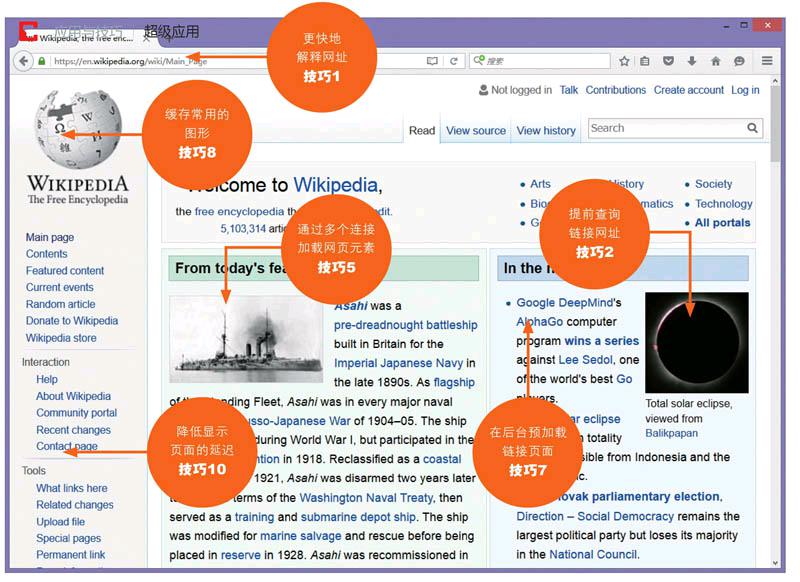
不过,如果我们确实有非常多的内存,那么浏览器64MB的内存缓存会显得仍然有点小,可以输入“about:config”进入设置页面,将内存缓存大小的设置项“browser.cache.memory.capacity”设置为“131072”。此外,除了内存缓存,浏览器还在硬盘上设有硬盘缓存,硬盘缓存的管理相当复杂,最佳设置取决于以下条件:如果我们有一条接近专线的快速互联网接入线路,打开网站几乎马上就出现,那么我们应该停用硬盘缓存(“about:config|browser.cache.disk.enable = FALSE”),因为浏览器从硬盘缓存中获取数据的速度比从网上获取数据更慢。而如果互联网连接速度仅有5Mb/s或者更慢,那么保留硬盘缓存是一个正确的选择。如果虽然互联网接入线路比较慢但使用的是快速的固态硬盘,那么可以尝试将“browser.cache.disk.capacity”设置为“153600”,测试加大硬盘缓存是否能够对重复访问一个网站有帮助。需要注意,硬盘缓存永远不要设置得太大,因为浏览器需要检索缓存从中获取数据,缓存太大很可能适得其反。
9、阻止跟踪和广告
广告和相关的跟踪技术影响网页的加载速度,为此,阻止跟踪和广告可以有效地提高冲浪速度,对于商业网站的效果最为明显,加载速度可以快两倍。基本上在浏览器上安装Adblocker扩展程序,并设置使用适合本地区的过滤列表之后,用户对于速度的提升都有明显的感觉。通过浏览器扩展程序网站或者“adblockplus.org”安装Adblocker,安装之后在浏览器上打开Adblocker的设置选项页面,设置启用“EasyList China+EasyList”过滤列表(部分地区访问更新列表的网站可能有困难),设置完成后打开经常访问的网站,如果网站上原来的广告比较多,那么我们马上就能够体验到速度的变化。
10、加快显示速度
一旦内容已经下载到浏览器,接下来必须保证浏览器能够尽快渲染和显示。Firefox可以一次处理多个网页元素,默认设置下,它将等待250ms的时间开始显示页面内容。如果降低等待的时间(“about:config|nglayout.initialpaint.delay”的值从250修改到50),那么通常页面显示的速度会更流畅一些,因为页面上的元素能够更快地显示出来。不过,我们也尝试过将该值降低到0,但这并没有发现进一步加速的效果。
在很多网页上JavaScript是导致页面显示速度缓慢的罪魁祸首,但是如果我们使用NoScript之类的扩展程序阻止它们,那么一些网站可能会无法显示某些内容,甚至有一些网站干脆无法正常显示和工作。为此,如果希望使用NoScript,那么我们需要逐一地对我们经常访问的网站进行测试,先设置阻止这个网站上所有的JavaScript,然后检查网站上显示的内容是否正常,应用功能是否仍然可以使用。
